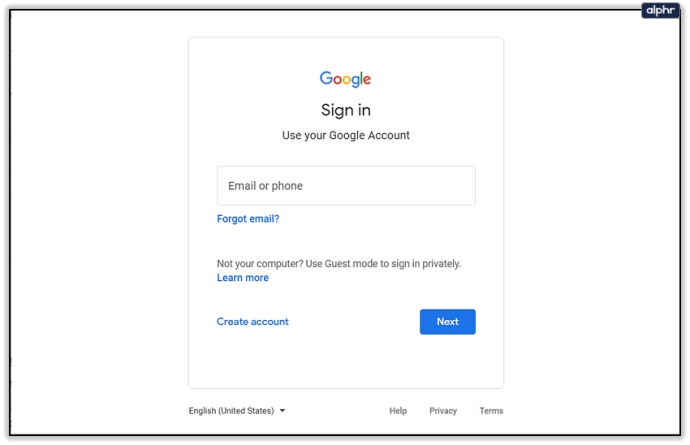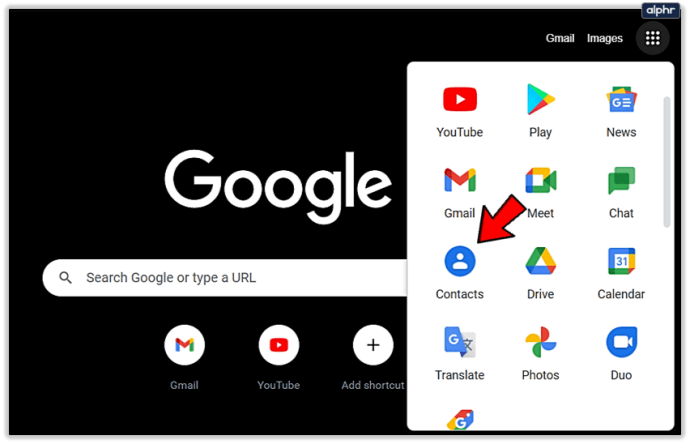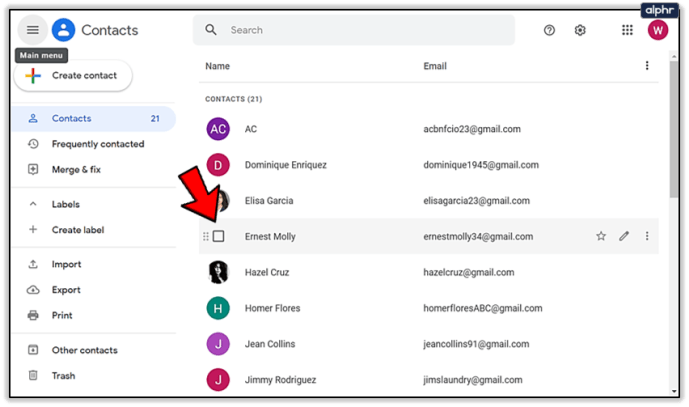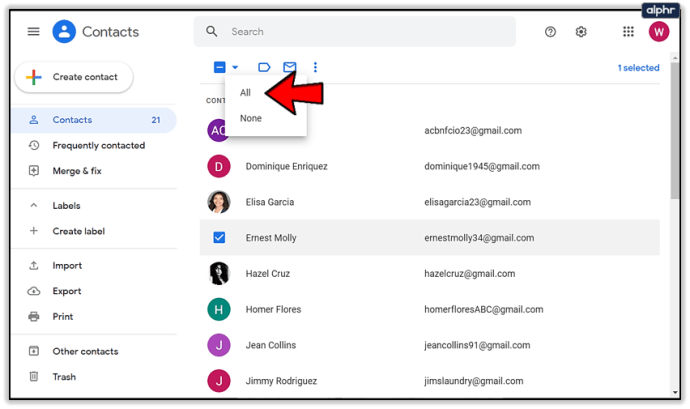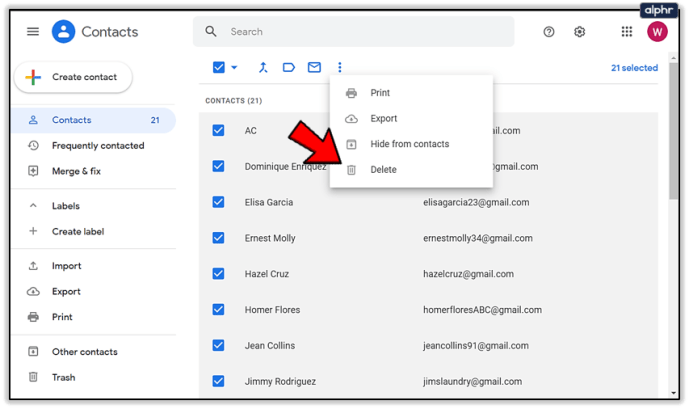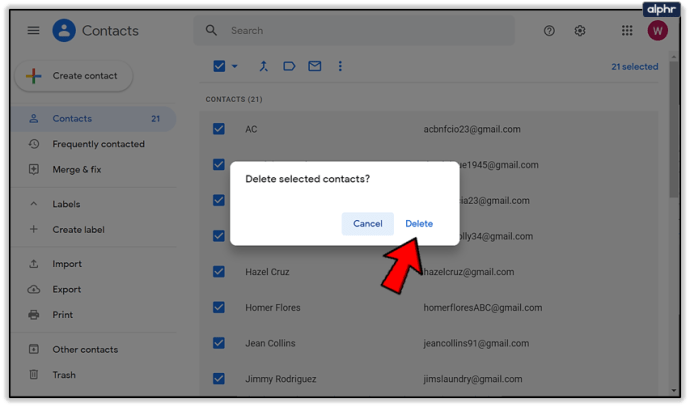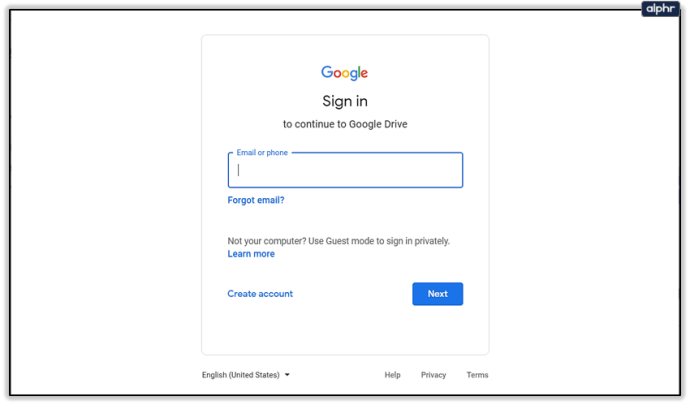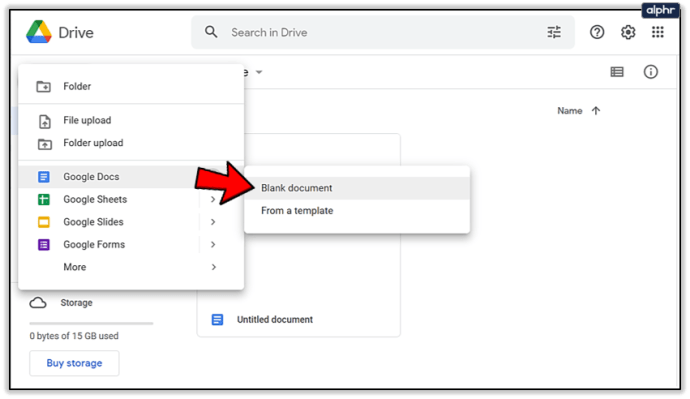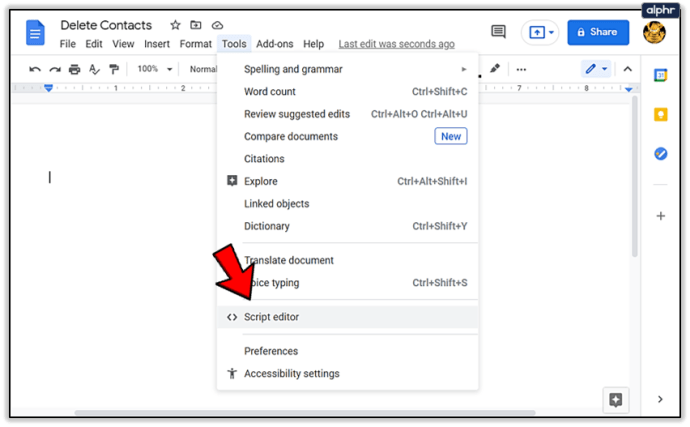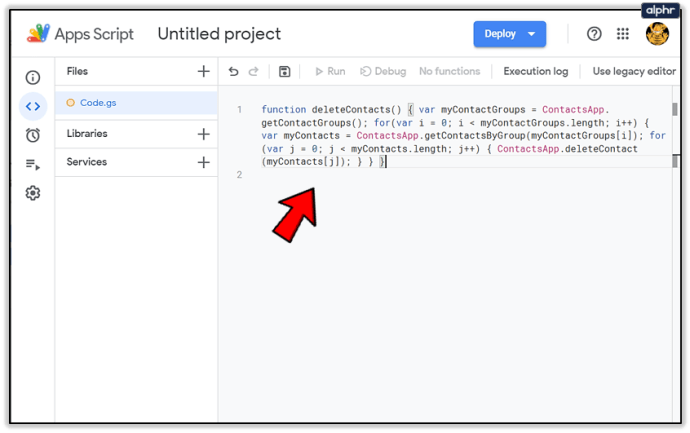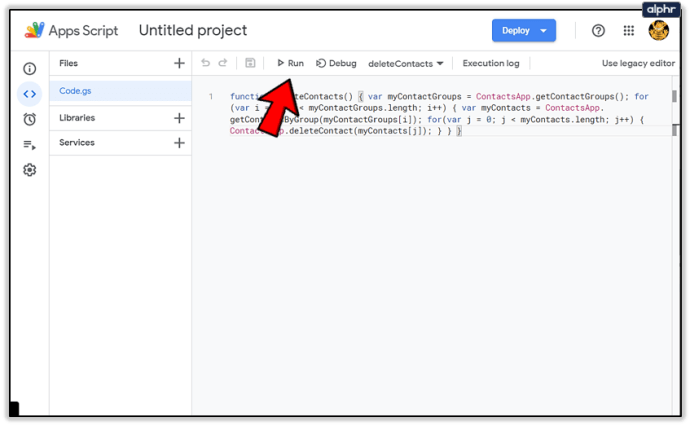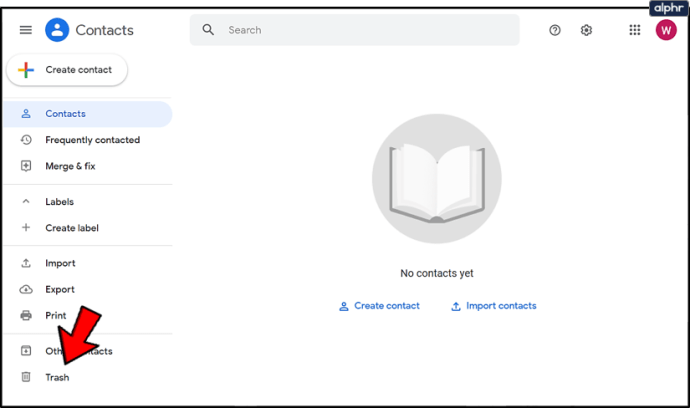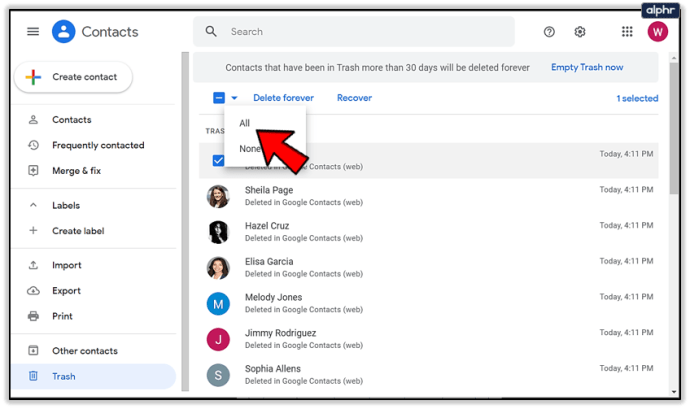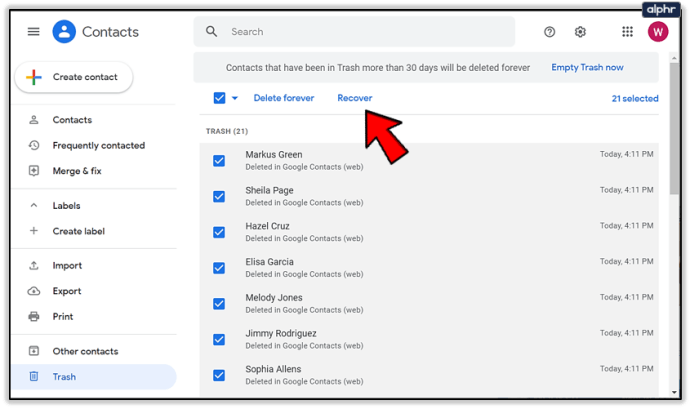Milioni di persone utilizzano Google come client di posta elettronica principale. Che sia per lavoro o per uso personale, a un certo punto praticamente tutti gli utenti si imbatteranno in una rubrica disordinata. Potrebbero essere contatti spam che hai aggiunto accidentalmente mentre ti iscrivi a una newsletter, vecchi clienti e molte altre persone di cui non hai davvero bisogno di avere notizie.
Quando ciò accade, è necessario ripulire la rubrica se si desidera rimanere organizzati ed essere in grado di navigare facilmente tra i contatti importanti. Per fortuna, Google rende è facile da fare, quindi non dovrebbe richiedere molto tempo e fatica.
Puoi eliminare tutti i contatti Google contemporaneamente?
Ebbene sì e no. Dipende dal numero di contatti che hai e se sei disposto a impegnarti un po' di più per farlo. Per fortuna, è disponibile l'opzione di eliminazione di massa, ma puoi selezionare solo un massimo di 250 contatti. Anche se questo dovrebbe essere sufficiente per la maggior parte, coloro che utilizzano la posta di Google da anni potrebbero avere molto di più.
Tuttavia, c'è un modo per affrontare anche questo, ma prima di addentrarci in questo, spieghiamo come eliminare i contatti di Google utilizzando le funzionalità integrate.
Eliminazione dei contatti direttamente da Google
Questo è il modo più semplice per rimuovere più contatti contemporaneamente. È molto facile da fare e in un paio di passaggi puoi avere una rubrica molto più pulita. Ecco cosa devi fare:
- Accedi al tuo account Google.
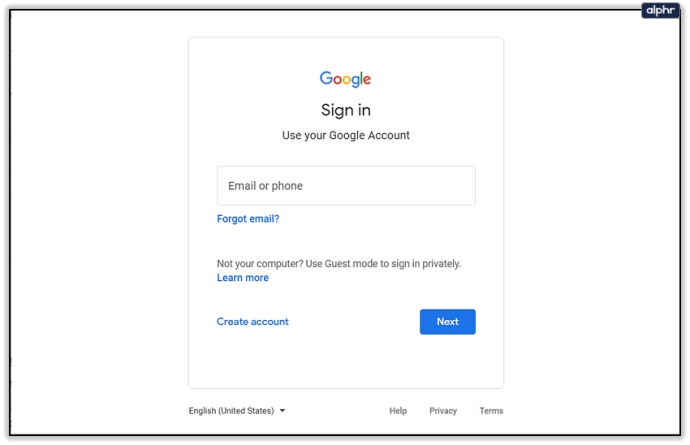
- Navigare verso Contatti nell'angolo in alto a destra dello schermo.
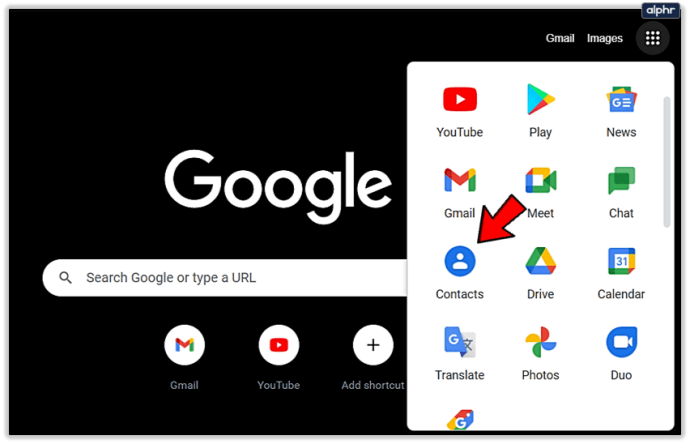
- Passa il mouse sul contatto che desideri eliminare finché non visualizzi una casella di controllo.
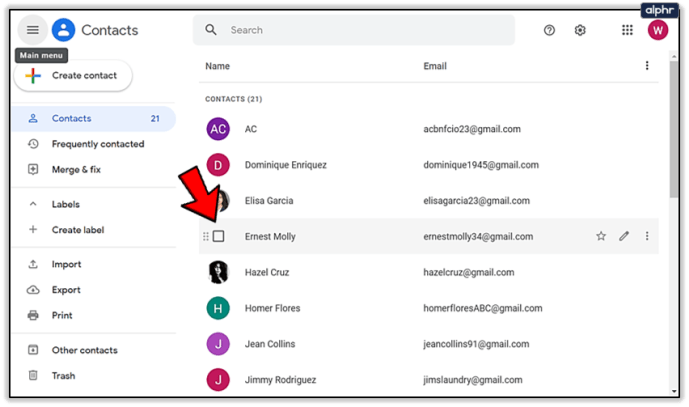
- Fare clic sulla casella di controllo e selezionare tutti i contatti che si desidera eliminare. Per rimuoverli tutti, seleziona Tutto sopra l'elenco dei contatti.
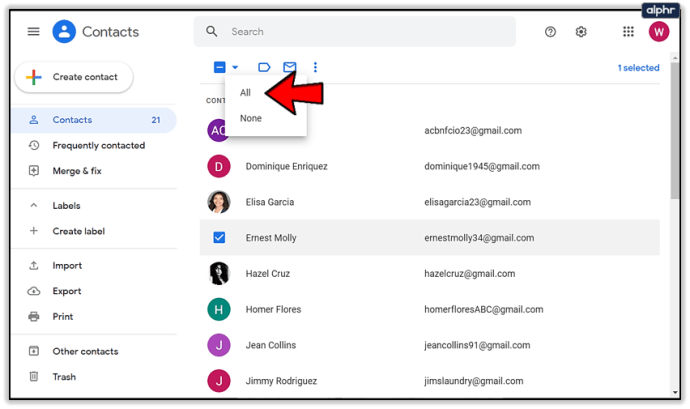
- Vedrai apparire un nuovo banner nella parte superiore dello schermo. Sulla destra vedrai un menu a tre punti. Fare clic su di esso e selezionare Elimina .
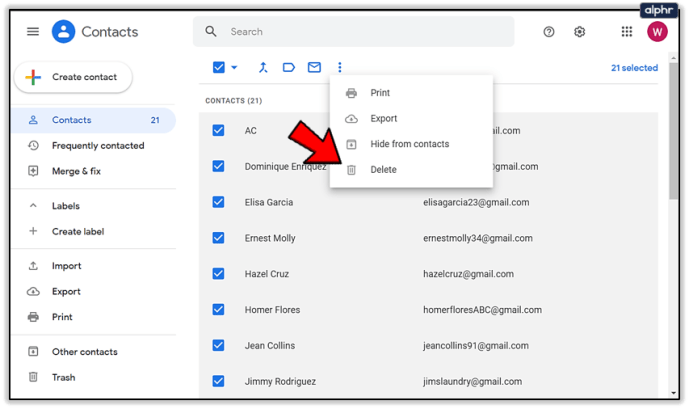
- Conferma l'eliminazione facendo clic su Elimina.
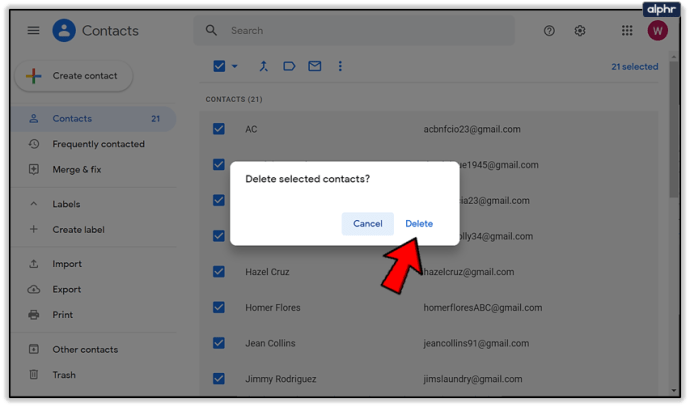
Se hai 250 contatti o meno, questo è tutto ciò che serve per rimuoverli tutti dalla tua rubrica. Tuttavia, se ne hai migliaia, questo potrebbe essere un modo frustrante per farlo. Se hai tempo ed energia per farlo, puoi eliminare più batch utilizzando questo metodo. Tuttavia, c'è una soluzione più veloce.
Utilizzo di Google Drive
Questa è una soluzione molto più conveniente, ma richiede un po' di conoscenza della codifica. Se non hai mai programmato, non preoccuparti, perché è facilissimo. Ecco i passaggi che devi seguire:
- Accedi al tuo Google Drive.
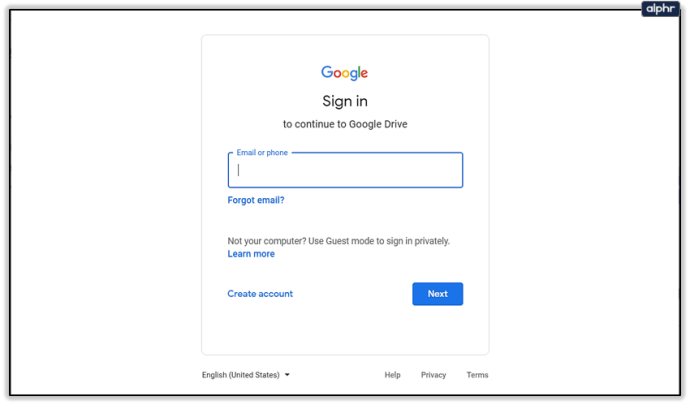
- Crea un nuovo documento e dagli un nome.
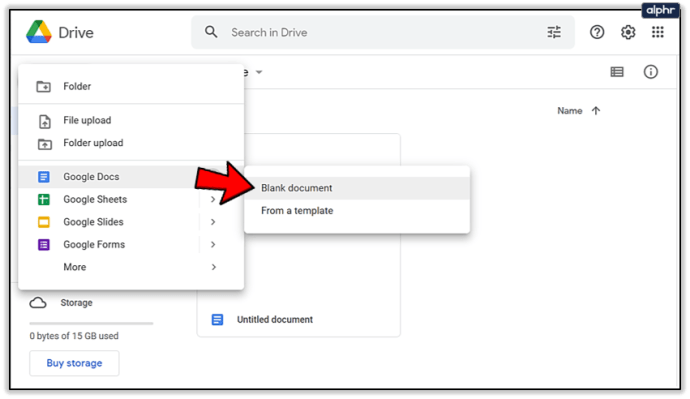
- Vai su Strumenti, quindi seleziona Editor di script.
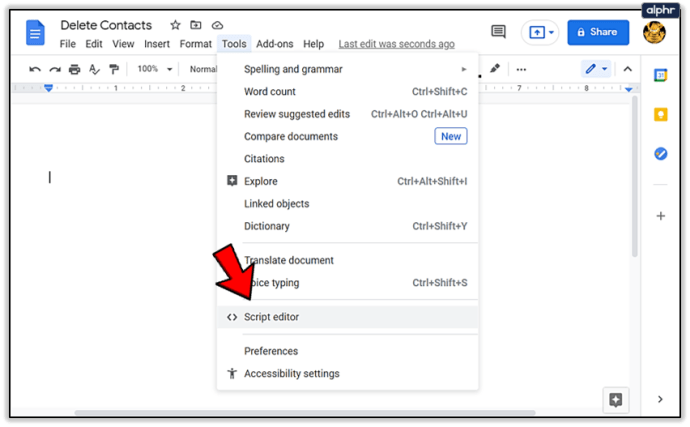
- Se c'è del testo nella casella, incolla il seguente codice al suo interno:
function deleteContacts() { var myContactGroups = ContactsApp.getContactGroups(); for(var i = 0; i < myContactGroups.length; i++) { var myContacts = ContactsApp.getContactsByGroup(myContactGroups[i]); for(var j = 0; j < myContacts.length; j++) { ContactsApp.deleteContact(myContacts[j]); } } }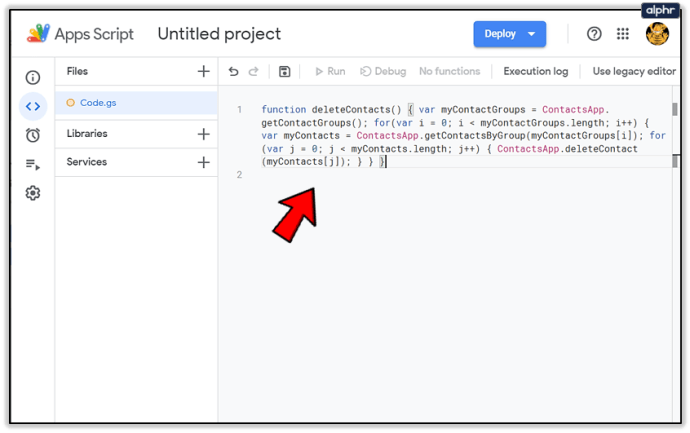
- Nel menu nella parte superiore del documento, seleziona Salva e colpisci Correre, poi eliminaContatti. Google probabilmente ti chiederà l'autorizzazione per eseguire lo script. Permettigli di rimuovere tutti i contatti.
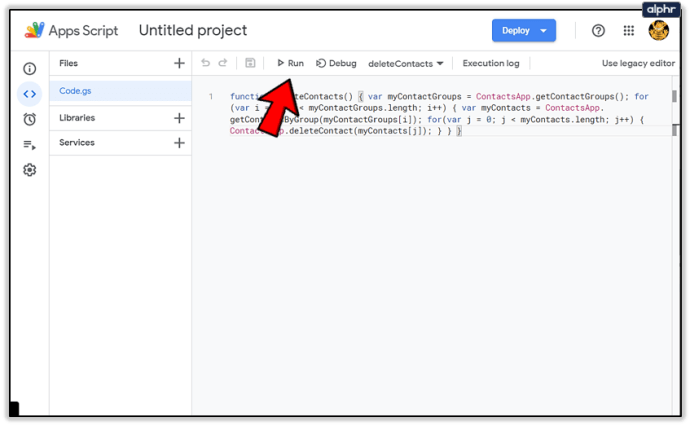
A seconda del numero di contatti che hai, il processo richiederà una quantità di tempo diversa per il completamento, ma non dovrebbe richiedere più di un paio di minuti. Una volta completato, vai alla tua rubrica per verificare se ha avuto successo.

Va detto che una volta fatto questo, non si torna indietro. I tuoi contatti verranno eliminati definitivamente e non potrai ripristinarli. Questo è il motivo per cui dovresti sempre controllare i contatti importanti prima di farlo.
D'altra parte, se elimini i contatti manualmente, puoi ripristinarli facilmente. Ecco cosa devi fare:
- Apri Contatti Google e accedi.
- Passare al menu sul lato sinistro dello schermo e fare clic su Spazzatura.
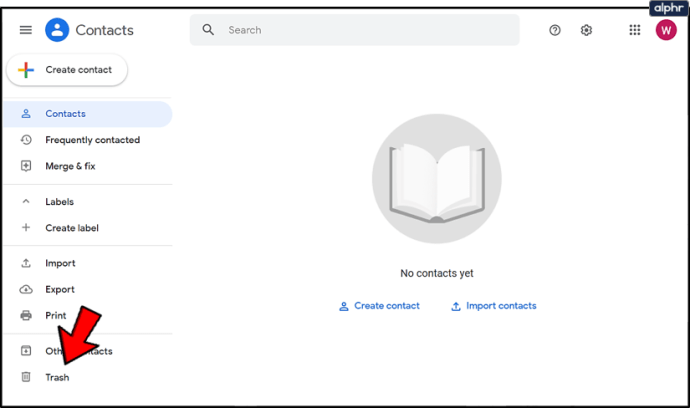
- Passa il mouse sopra il contatto che desideri recuperare finché non visualizzi una casella di controllo.

- Fare clic sulla casella di controllo e selezionare tutti i contatti che si desidera recuperare. Per recuperarli tutti, seleziona Tutto sopra l'elenco dei contatti.
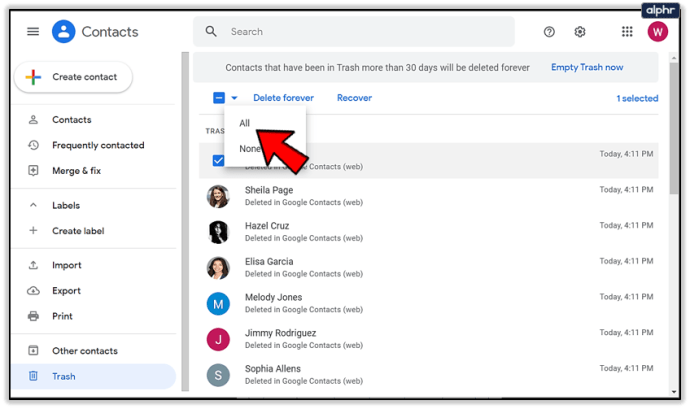
- Clic Recuperare.
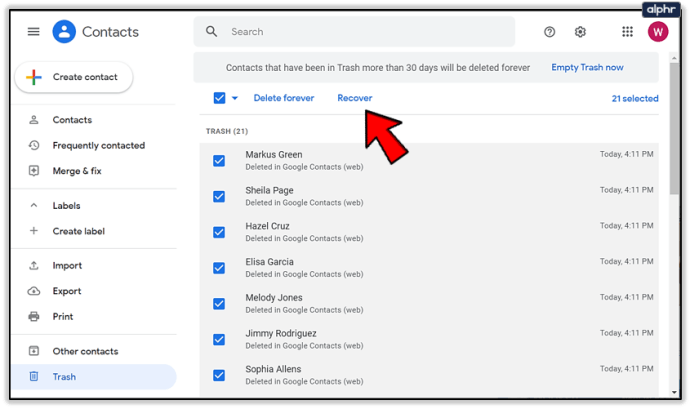
L'ultima parola
Queste sono le due opzioni principali per eliminare più contatti Google contemporaneamente. Il primo è un po' più semplice e permette di ripristinare i contatti se cancellati per errore.
Sebbene la seconda opzione non lo consenta, è molto più capace. Con un piccolo sforzo, puoi svuotare la tua rubrica in pochissimo tempo. La strada da percorrere dipenderà principalmente da quanti contatti hai, quindi scegli la soluzione più appropriata e provala.